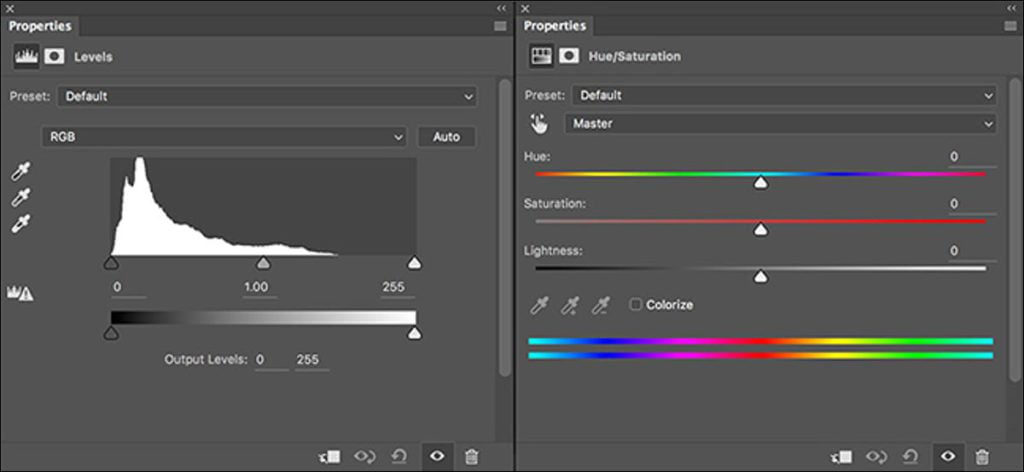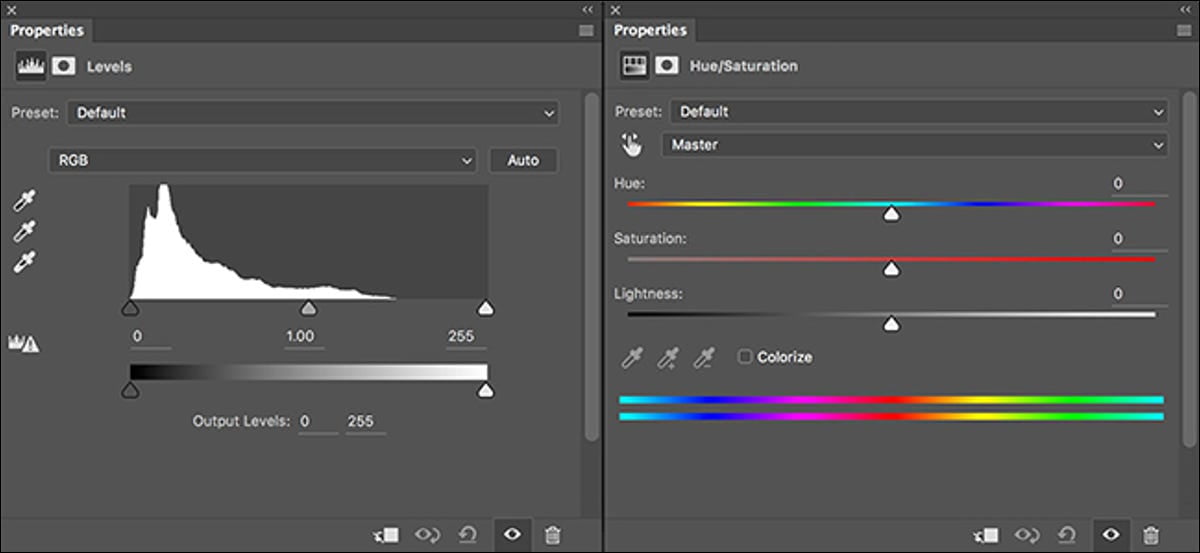
Las capas de ajuste son un tipo especial de capa de Photoshop. En lugar de tener su propio contenido, ajustan la información en las capas debajo de ellos. Por ejemplo, puede utilizar una capa de ajuste para aumentar el brillo o el contraste de una foto sin alterar la foto original. Son una de las herramientas más importantes para dominar en Photoshop.
Si no está familiarizado con las capas y las máscaras de capa, asegúrese de consultar nuestro explicador sobre el tema, y si es nuevo en Photoshop, también debería consultar nuestra guía para principiantes de 8 partes antes de continuar.
Edición no destructiva: uno de los conceptos de Photoshop más importantes que puede aprender
Cuando se trabaja en Photoshop, nunca es bueno manipular los píxeles de la imagen original. Si se equivoca, es posible que no pueda deshacer las cosas. En su lugar, desea utilizar herramientas y técnicas no destructivas. Una de esas herramientas son las capas de ajuste. Modifican la imagen de abajo, pero siempre puedes apagarlos o cambiarlos, para que tu imagen original permanezca intacta. No está atascado con lo que ha hecho.
Por ejemplo: si convierte destructivamente una imagen a blanco y negro, tira toda la información de color. No puede volver atrás y cambiarlo a color si guarda el archivo. Sin embargo, si está utilizando la capa de ajuste en blanco y negro, puede ingresar en cualquier etapa y ajustar cómo se convierte cada color a gris, o apagar la capa por completo para recuperar su imagen en color. (Esta es también la razón por la que las copias de seguridad son importantes para todos los archivos críticos).
Las cinco capas de ajuste básicas (y cómo usarlas)
Para usar una capa de ajuste, haga clic en su icono en el panel Capas de ajuste. A continuación, puede componer el efecto deseado en el panel Propiedades. Los controles para cada capa de ajuste son diferentes y específicos para su propósito.
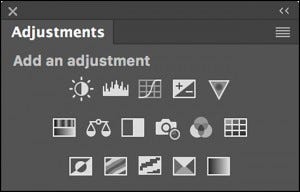
Cada capa de ajuste se acompaña automáticamente de una máscara de capa. De esa manera, puede hacer que afecte ciertas áreas de su imagen en lugar de la totalidad.
Photoshop tiene 16 capas de ajuste diferentes. Sin embargo, si solo está mirando hacia afuera, solo hay cinco que necesita conocer. A medida que comience con trabajos de Photoshop más avanzados, aprenderá a usar los otros diez.
Contraste de brillo
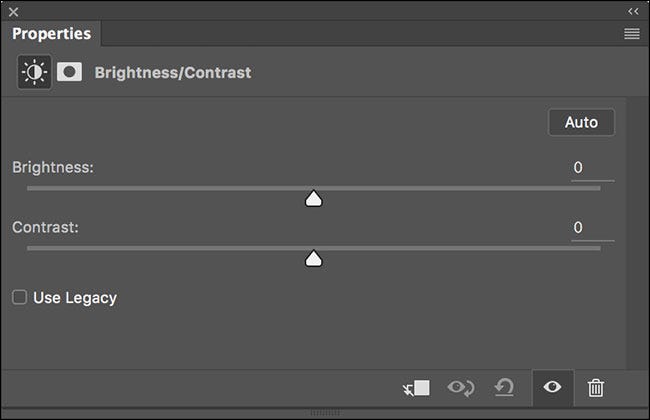
La capa de ajuste de Brillo / Contraste es la forma más sencilla de ajustar la exposición o el contraste de una imagen. Arrastre el control deslizante Brillo hacia la derecha para aclarar las cosas, arrástrelo hacia la izquierda para oscurecer las cosas. Lo mismo ocurre con el control deslizante de Contraste: arrástrelo hacia la derecha para agregar contraste, arrástrelo hacia la izquierda para eliminarlo.
Niveles
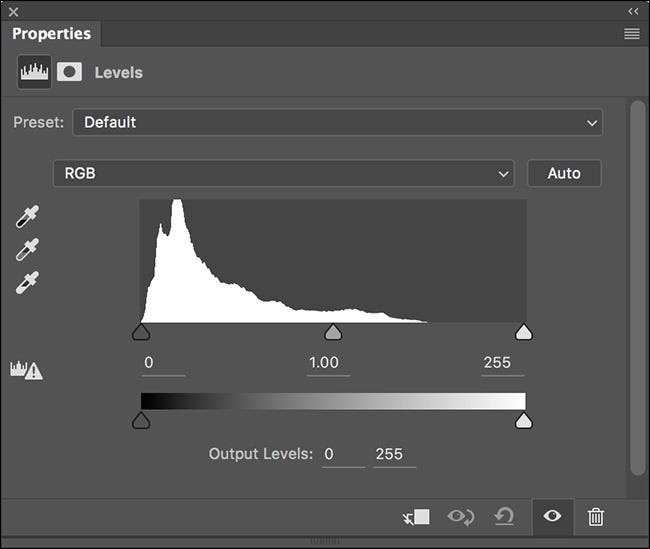
Otra forma de ajustar la exposición y el contraste es la capa de ajuste Niveles. El histograma representa todos los tonos de la imagen.
Arrastre la manija negra debajo del histograma hacia la derecha para oscurecer su imagen. Arrastre el tirador blanco hacia la izquierda para aclararlo. El tirador gris controla los medios tonos: arrástrelo hacia la izquierda para aclarar los medios tonos y arrástrelo hacia la derecha para oscurecerlos.
Hay algunas opciones más avanzadas con niveles, pero cuando recién está comenzando no tiene que preocuparse por ellas. Simplemente juegue con los controles deslizantes para obtener el efecto que desea.
Curvas
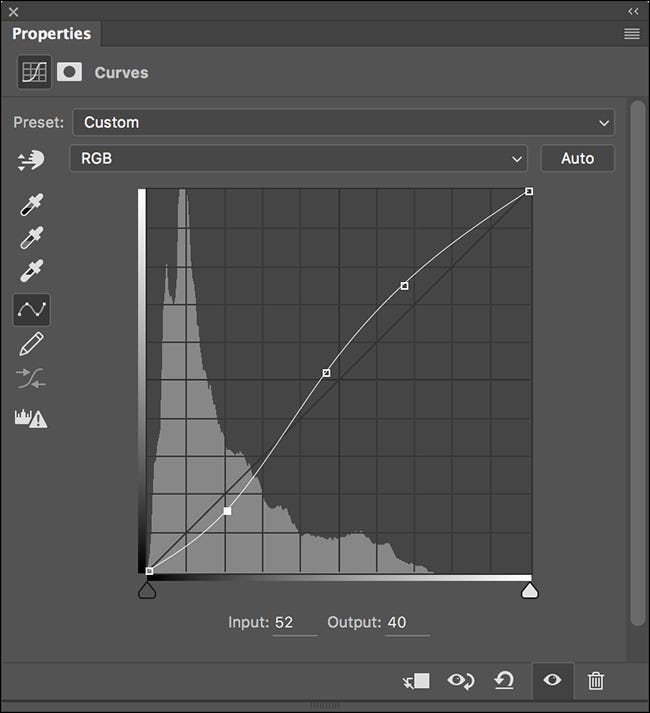
La capa de ajuste Curvas es la forma más poderosa (y avanzada) de cambiar la exposición y el contraste. Está un poco más allá de la mayoría de los principiantes, pero aparecerá con frecuencia en los tutoriales de Photoshop, por lo que vale la pena saberlo.
La línea inclinada del histograma representa los tonos actuales de la imagen. Cambiar la pendiente de la línea determina cómo se ve afectado cada grupo de tonos.
Haga clic en cualquier parte de la pendiente para agregar un punto. Arrastre el punto hacia arriba para aclarar los tonos correspondientes; hacia abajo para oscurecerlos. Puede agregar tantos puntos como necesite. Al manipular los puntos que arrastra hacia arriba y los puntos que arrastra hacia abajo, puede agregar contraste a la imagen.
Nuevamente, esta herramienta es muy avanzada, pero hay mucho que puede hacer con ella; la verá en muchos tutoriales de Photoshop en la web. Consulte nuestro tutorial sobre histogramas para ver más en profundidad cómo funciona todo.
La saturación de color
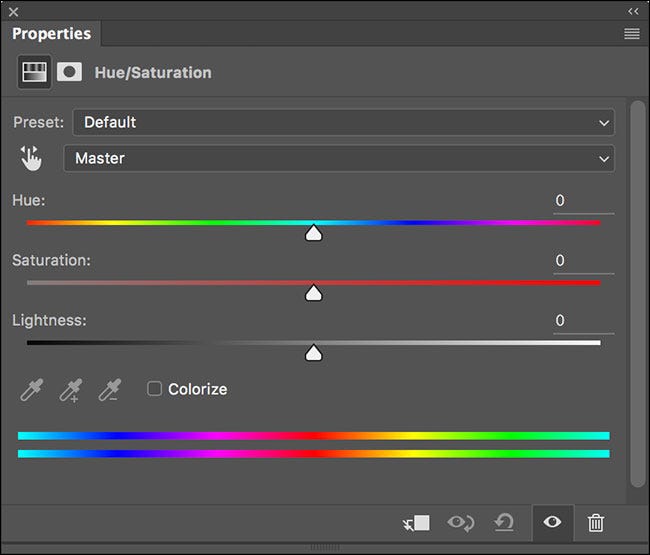
La capa de ajuste de Tono / Saturación es una forma fácil de ajustar los colores en su imagen. Cada color tiene un valor de tono, saturación y luminosidad. Los controles deslizantes de la capa de ajuste de Tono / Saturación les corresponden. Arrastre el control deslizante apropiado para manipular este aspecto de los colores.
De forma predeterminada, cambia todos los colores como un todo. En la lista desplegable donde dice Maestro, puede seleccionar uno de los seis colores primarios de Photoshop (rojos, amarillos, verdes, cianos, azules y magentas) para editarlos por sí mismos. Con él, puedes lograr todo tipo de efectos diferentes.
Blanco negro
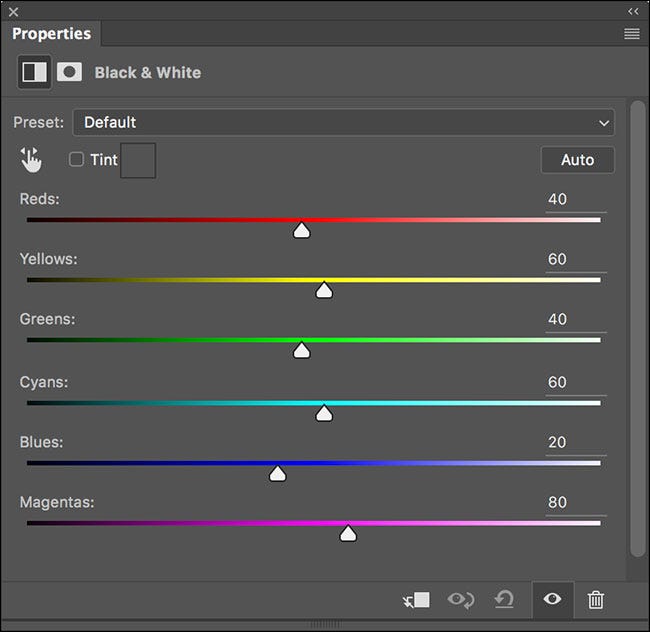
La capa de ajuste de blanco y negro es la mejor manera de convertir una imagen a blanco y negro. Tiene seis controles deslizantes: uno para cada uno de los colores primarios de Photoshop. Cada control deslizante controla cómo ese color se convierte a escala de grises. Arrastre el control deslizante correspondiente hacia la derecha para oscurecer estos colores; arrástrelo hacia la izquierda para aclararlos.
Las capas de ajuste son la mejor manera de cambiar los tonos y colores de sus imágenes. Pero lo más importante es que no alteran los píxeles originales, por lo que siempre puede volver atrás y editar cosas. Algunas capas de ajuste, como las curvas, pueden ser un poco difíciles de dominar, pero vale la pena. Son una parte importante de la mayoría de los trabajos de Photoshop.